CCT Aéreo: Controle de Carga e Trânsito
Você conhece o CCT Aéreo? O termo representa o novo Controle de Carga e Trânsito para transporte aéreo nas importações para o Brasil.
Mas o que é o CCT Aéreo?
O CCTA Aéreo é um novo processo de Controle de Carga e Trânsito de mercadorias estrangeiras para o modal aéreo que está sendo implantado pela Receita Federal do Brasil. O CCTA Aéreo permitirá a utilização de um padrão internacional de envio de informações eletrônicas, por meio do padrão “Cargo XML”, desenvolvido pela International Air Transport Association (IATA). A espectativa do setor é que com o CCTA Aéreo, o tempo médio de liberação das cargas nos fluxos de comércio internacional seja reduzido em 80% nos aeroportos.
Quais mudanças serão ocasionadas pelo CCT Aéreo?
O CCT Aéreo vem para substituir Siscomex Mantra, na maioria das operações. além de definir e transferir a responsabilidades entre as partes envolvidas no processo de importação. Além disso o Siscomex Mantra é um sistema com mais de 20 anos em operação que atualmente registra toda carga aérea e em breve será substituído pelo novo Módulo CCT Aéreo do Portal Único do Siscomex.
Ao contrário do Siscomex Mantra, onde a Cia Aérea era a parte responsável por manifestar toda a carga, no CCT Aéreo o agente de carga é o responsável por informar o House (Arquivo XFZB), além de manifestar sua relação com o Master (Arquivo XFHL). Já a Cia Aérea por sua vez só informa a viagem e o master.
Este artigo tratará exclusivamente da integração entre as APIs do SmartComex e Portal Único.
Como este serviço estará disponível dentro do SmartComex?
Para acessar este serviço dentro da plataforma utilize a Aba “CCTA” dentro do processo House. Porém algumas informações e liberações de acesso são necessárias, estas informações estão definidas abaixo como “Pré-requisitos”, são eles:
Pré-requisitos:
- Leitura do Manual CCT Importação Modal Aéreo
- Interveniente devidamente cadastrado e com acesso autorizado a funcionalidade
- Possuir e-CPF capaz do Interveniente
- Solicitação de acesso a Funcionalidade no SmartComex solicitada e aprovada pela equipe de Suporte
Possuindo os pré-requisitos acima, os passos para publicação dos arquivos XFZB e ZFHL é simples e deve ser realizada seguindo os passos a seguir:
Passo 1 – Acessar a Aba “CCTA” no processo House
Por mais que pareça simples, essa etapa é muito importante! A aba “CCTA” irá ser apresentada apenas em Processos House, do Modal Aéreo, com o tipo de operação Importação. Respeitando essas limitações a aba será apresentada como segue:

Passo 2 – Conhecendo a Tela
Ao acessar a tela, você encontrará a seguinte mensagem:
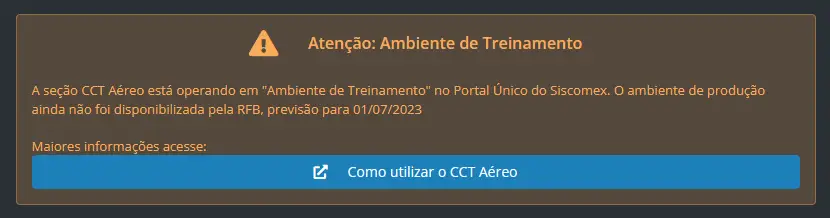
Para liberar seu acesso as funcionalidades do CCTA, clique sobre o botão Azul, “Como utilizar o CCT Aéreo” mantendo a tecla Control pressionada. Isso liberará as funcionalidades do módulo!
Antes de seguir com os primeiros testes, é importante conhecer a tela dentro do sistema:
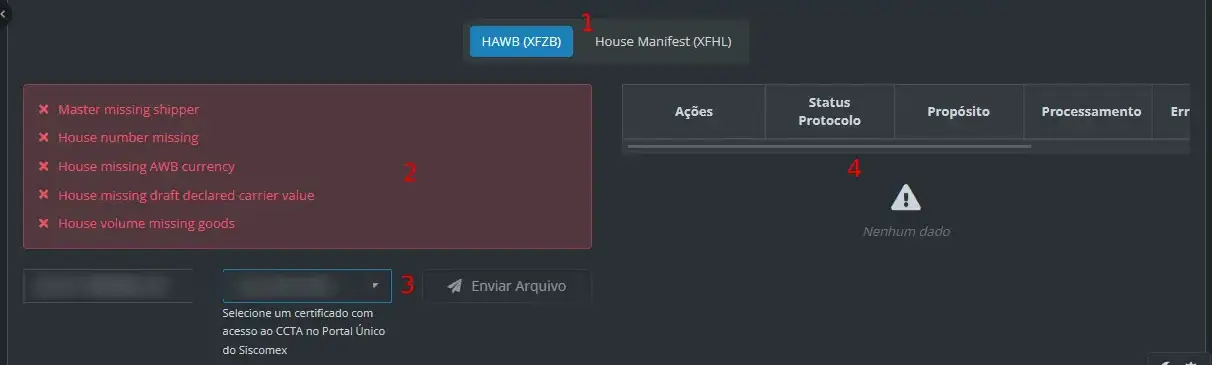
- Seletor de Arquivo – XFZB ou XFHL
- Validação das informações necessárias
- Seleção de CNPJ e Certificado, além do botão “Enviar Arquivo”. Botão fica ativo somente se não houver informações faltantes
- Lista dos arquivos Enviados
Passo 3 – Validar as Informações
Para que seja possível o SmartComex confeccionar os arquivos, algumas informações são obrigatórias de acordo com as documentações da IATA e Manual do CCTA.
Qualquer informação faltante será apresentada no item 2 do passo 2!
Passo 4 – Localizar Informações coerentes no Portal Único do Siscomex
É possível notar que algumas informações solicitadas no passo anterior são dependentes da Cia Aérea, para testar estes pontos no sistema recomendamos acessar o portal único e buscar informações coerentes para os teste.
URL de acesso ao Portal único: https://val.portalunico.siscomex.gov.br/
Após logado no Portal Único, acesse a área de Importação
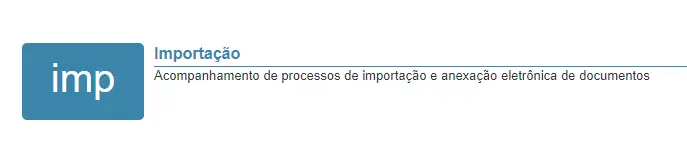
Em seguida navegue para “Carga e Trânsito” >> “Aéreo” >> “Gerenciar Cargas”
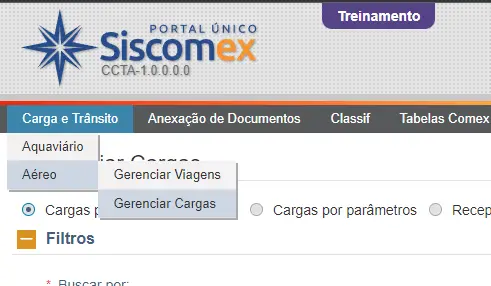
Clique em “Cargas por parâmetros”, informe os filtros e em seguida clique em “Consultar”. Esta documentação está sendo publicada em 09/06/2023, então esta será nossa data base de pesquisa na imagem abaixo:
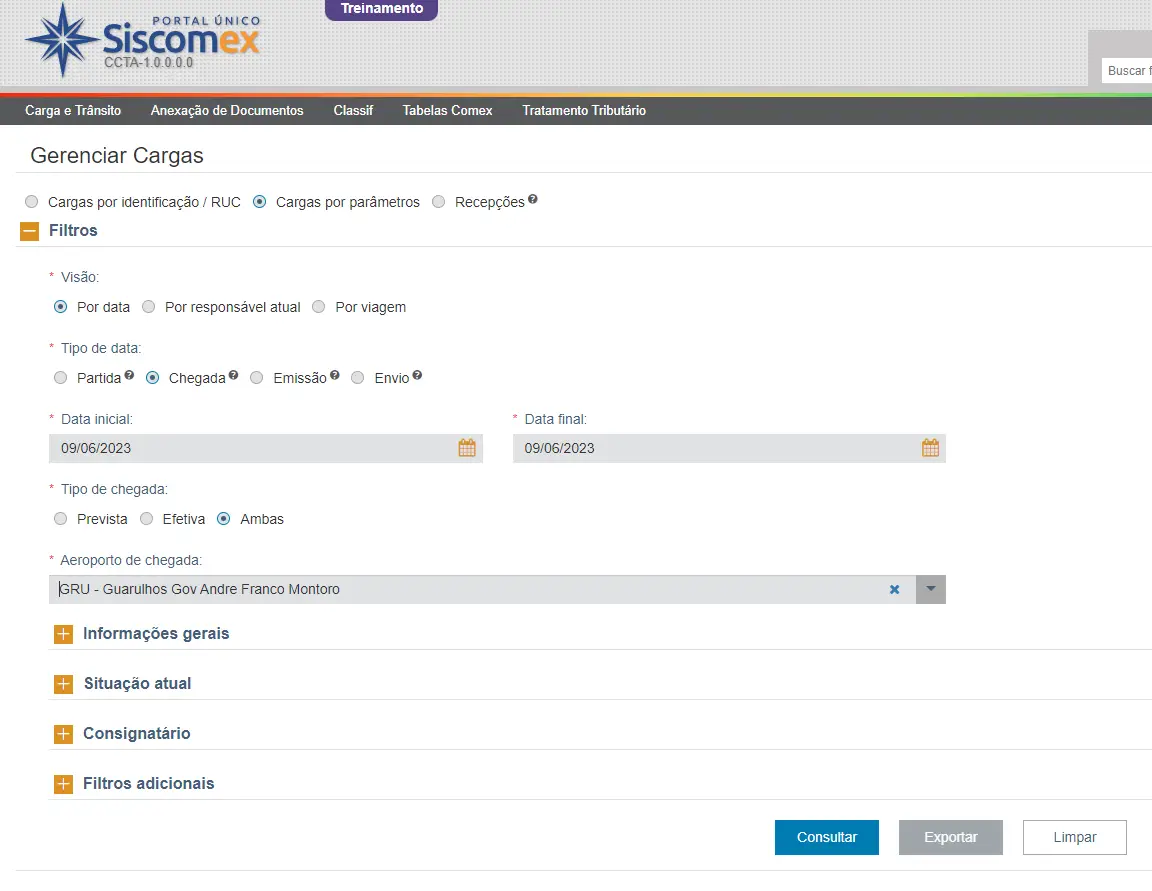
Em caso de sucesso uma lista de voos será apresentada:
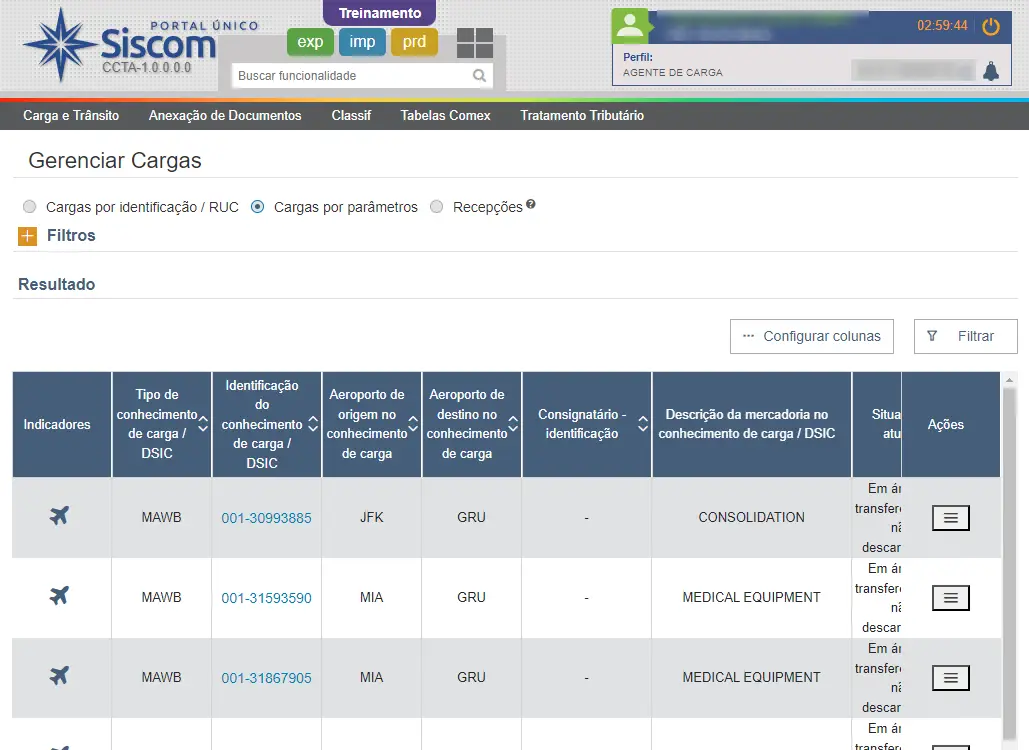
Escolha um destes MAWBs, clique sobre ele e preencha seu processo teste no SmartComex com valores coerentes.
Passo 5 – As principais dificuldades dos Usuários
As duvidas que recebemos frequentemente:
- Os dados de Masters do ambiente de treinamento do PU, explicados neste post, são da minha empresa?
R: Não, são Masters lançados pela RFB ou por cias aéreas também para testes. Os Masters do MANTRA não estão no ambiente de treinamento; - Onde preencho os dados de Valores Declarados (Carriage e Customs) exigidos pelo CCTA?
R: Na aba do Draft, mesmo que importação, clicando sobre os campos Declared Value (Carriage) e Declared Value (Customs). Neste campo todo tipo de dado é aceito, incluindo NVD ou N.V.D. (No value declared) e NCV ou N.C.V. (no custom value). Seja coerente, essas informações são de sua responsabilidade. Abaixo uma print do local em tela:
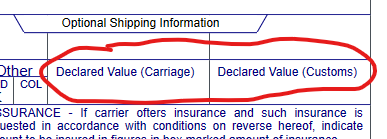
- Onde lanço os dados da Mercadoria?
R: Dentro de cada volume na seção Mercadorias, clique em Adicionar

Note que as mercadorias devem estar pré-cadastradas em “Cadastros >> Mercadorias”
Preencha todo os Campos na mercadoria:
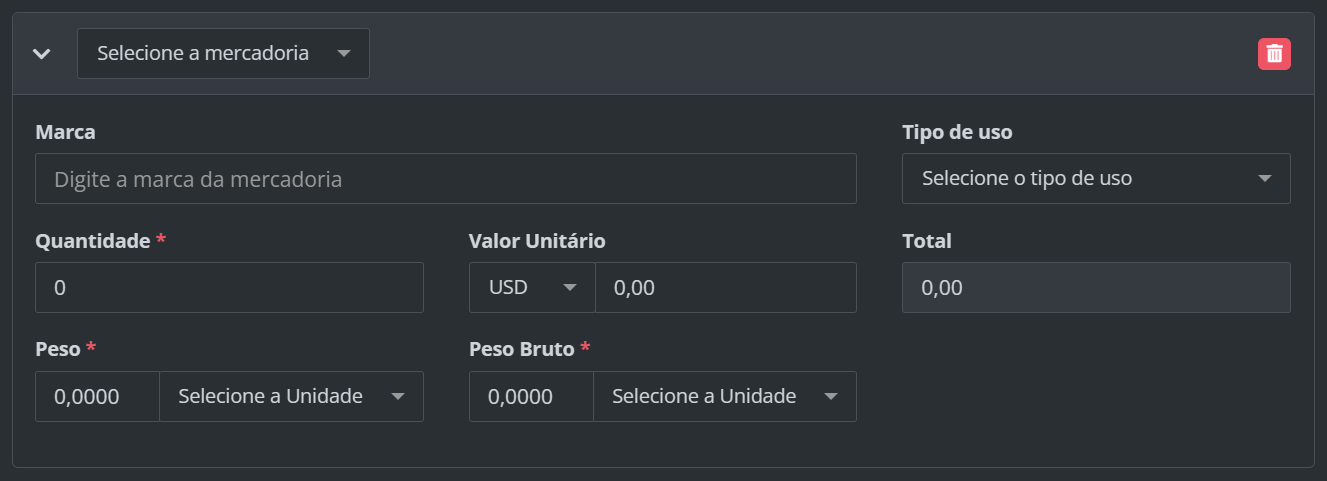
Passo 6 – Gerar arquivos XFZB e XFHL
Este será nosso último passo nesta integração.
Após preencher o processo no Sistema, sua aba CCTA deve ficar como segue:
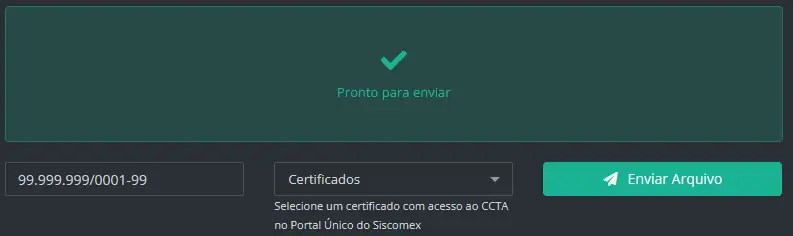
Note que a validação acima é feita de forma independente para cada um dos tipos de arquivo (XFZB e XFHL)
Confira o Tipo do Arquivo, CNPJ, Certificado e clique em “Enviar Arquivo”
Após enviar o arquivo, a tabela ao lado será preenchida:

Importante:
Nem sempre o PU conseguirá processar o arquivo no exato momento do envio, por isso deixamos disponível o botão azul símbolo “Atualizar”. Ele solicitará o situação atual do Arquivo no PU.
O botão “Enviar Arquivo” ficará desabilitado até que o arquivo seja processado e o Status do Protocolo seja alterado para “Rejected” ou “Processed” como a seguir:

O botão com ícone de “olho”, vai permitir que o usuário visualize os dados do arquivo gerado pelo SmartComex:
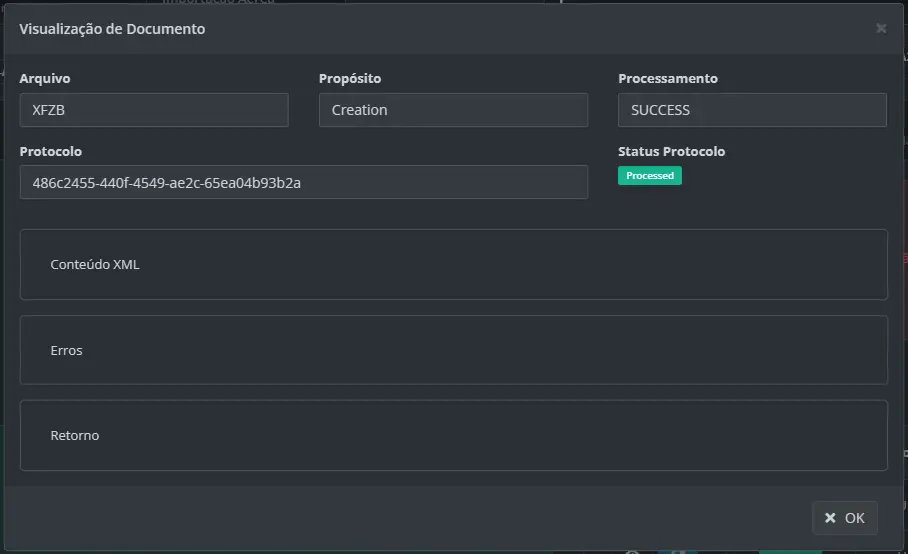
Podemos considerar essa obrigação cumprida!
O mesmo procedimento deve ser realizado para ambos os arquivos e o envio de um deles não depende do outro. O campo do número do House na aba “Informações do Processo” ficará bloqueado para edição após o arquivo ser aceito pelo CCTA.
Atenção: Lembre-se de obedecer os prazos determinados pelas autoridades competentes para entrega das informações!